Genel Grid Ekranı
Genel grid ekranı pazaryeri ile ilgili tüm işlemleri tek bir yerden kolay ve hızlı bir şekilde yapmanızı sağlar. Entegrapi kullanıcılarının en yoğun kullandıkları ekrandır. Bu ekrana pazaryeri entegrasyon seçeneklerinden herhangi biri seçili olan ana ürün ve varyantları listelenir.
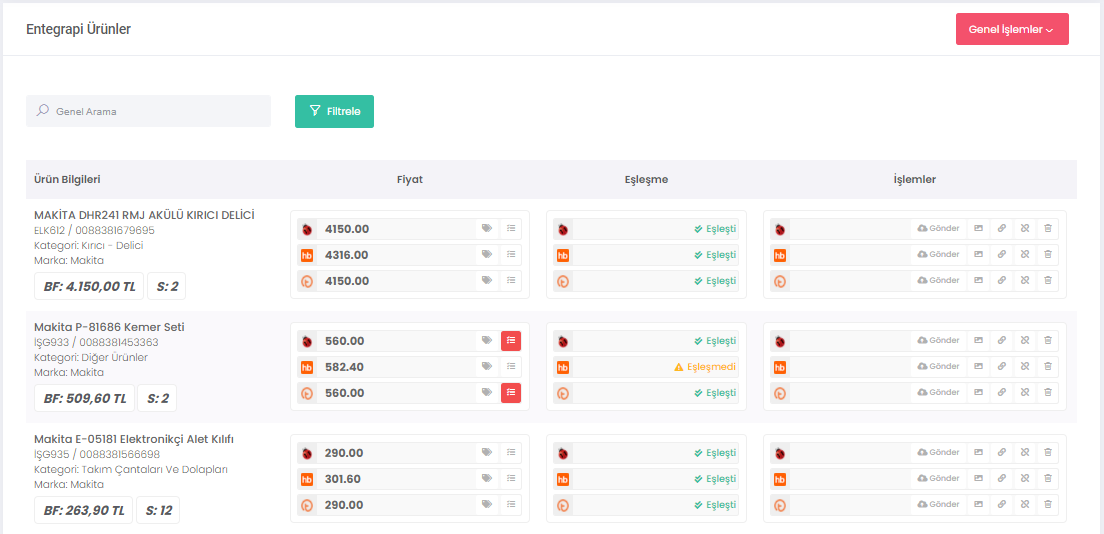
Genel Grid Ekranında Neler Yapabilirsiniz?
Filtreleme
Genel grid üzerinde pazaryeri entegrasyonu açık olan ürünleri listeleyebilirsiniz. Filtrele özelliğini kullanarak pazaryerine, fiyata, stok sayısına, markaya, eşleşme durumuna, kategori eşleştirmesi durumuna göre ve fiyat motoru aktifliğine göre filtreleme yapabilirsiniz.

Ürün Detay Düzenleme
Genel grid ekranı üzerindeki ürün ismine tıklayarak ürün kartını kolayca düzenleyebilirsiniz. Ürün kartı üzerinde neleri değiştirebileceğinizi görmek için "Ürün Ekleme" sayfamızı ziyaret edebilirsiniz.
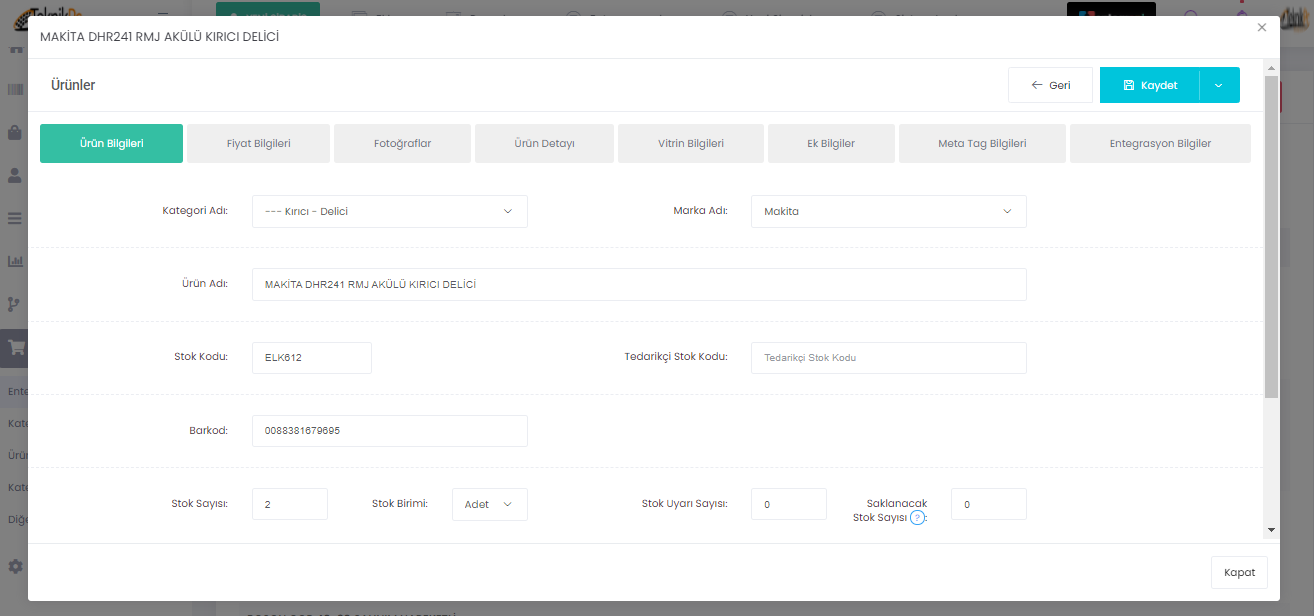
Ürün Pazaryeri Kategorisini Güncelleme
Eğer bir ürünün pazaryerlerindeki kategorisini ürün bazlı olarak değiştirmek istiyorsanız, değiştirmek istediğiniz ürünün adının altında yer alan kategoriye tıklayarak gelen ekranda pazaryerlerindeki kategorisini değiştirebilirsiniz.
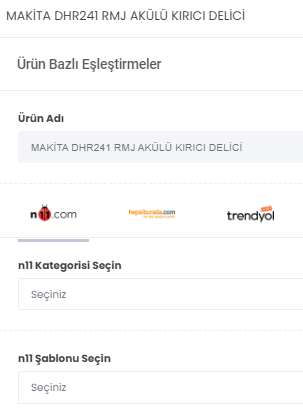
Ürün Pazaryeri Markasını Değiştirme
Eğer bir ürünün markasını pazaryeri özelinde değiştirmek istiyorsanız, değiştirmek istediğiniz ürünün adının altında yer alan marka bilgisine tıklayarak gelen ekranda pazaryerleri özelinde yeni marka tanımlayabilirsiniz.
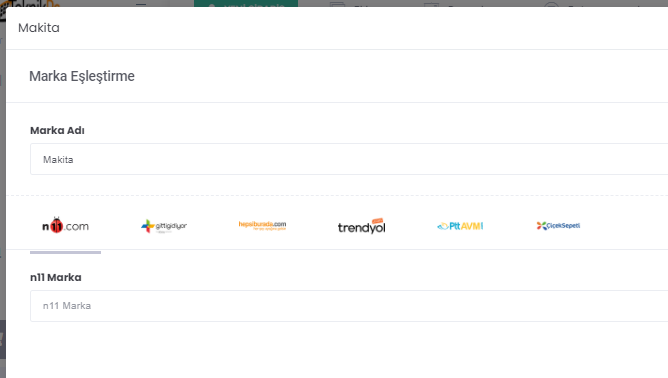
Ürün Listeleme Ekranına Ulaşma
Genel grid ekranına "Fiyat Sütununda" yer alan pazaryerleri ikonlarına tıklayarak o pazaryerine ait Ürün Listeleme Ekranına ulaşabilirsiniz. Ürün listeleme ekranında yapabileceklerinizi görmek için "Ürün Listeleri" sayfamızı ziyaret ediniz.
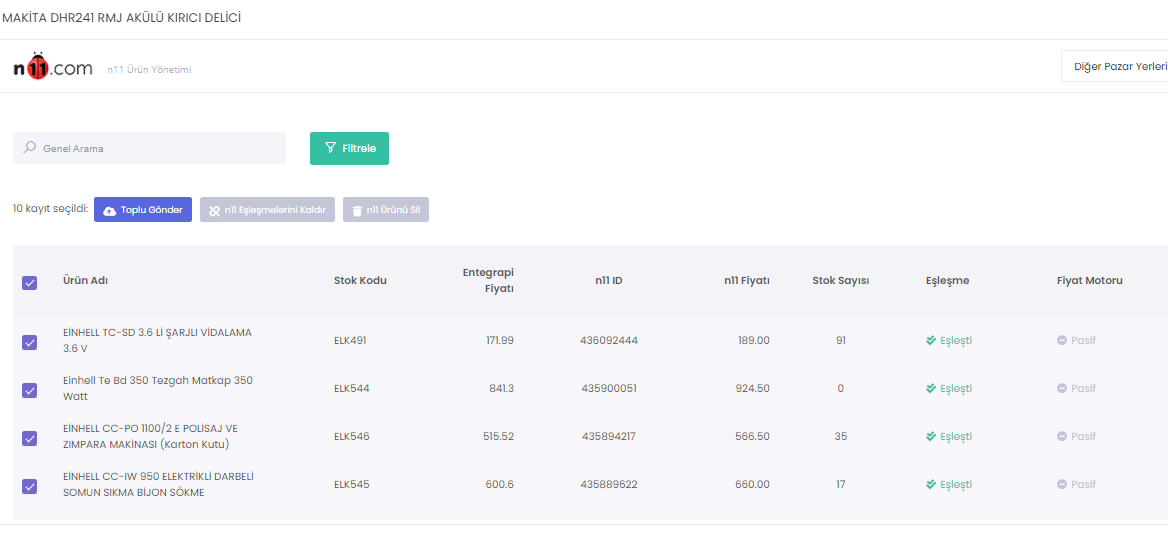
Fiyat Motoru Ayarlama
Genel grid ekranında "Fiyat Sütünunda" yer alan  etiket ikonuna tıklayarak ürün için fiyat motoru tanımlamasını kolayca yapabilirsiniz. Eğer bir ürün için fiyat motoru aktif ise ikon yeşil
etiket ikonuna tıklayarak ürün için fiyat motoru tanımlamasını kolayca yapabilirsiniz. Eğer bir ürün için fiyat motoru aktif ise ikon yeşil  olarak gözükecektir. Fiyat motoru ile ilgili detaylı bilgi için "Fiyat Motoru" sayfamızı inceleyebilirsiniz.
olarak gözükecektir. Fiyat motoru ile ilgili detaylı bilgi için "Fiyat Motoru" sayfamızı inceleyebilirsiniz.
Ürün Bazlı Şablon Ayarlaması
Genel grid ekranında "Fiyat Sütununda" yer alan  liste ikonuna tıklayarak ürün için ürün bazlı şablon tanımlaması yapabilirsiniz. Eğer bir ürün için daha önceden bir ürün bazlı şablon tanımlandı ise bu ikon kırmızı
liste ikonuna tıklayarak ürün için ürün bazlı şablon tanımlaması yapabilirsiniz. Eğer bir ürün için daha önceden bir ürün bazlı şablon tanımlandı ise bu ikon kırmızı  şekilde gözükecektir. Ürün bazlı şablon hakkında daha detaylı bilgi almak için lütfen "Ürün Bazlı Şablon Oluşturma" sayfamızı ziyaret ediniz.
şekilde gözükecektir. Ürün bazlı şablon hakkında daha detaylı bilgi almak için lütfen "Ürün Bazlı Şablon Oluşturma" sayfamızı ziyaret ediniz.
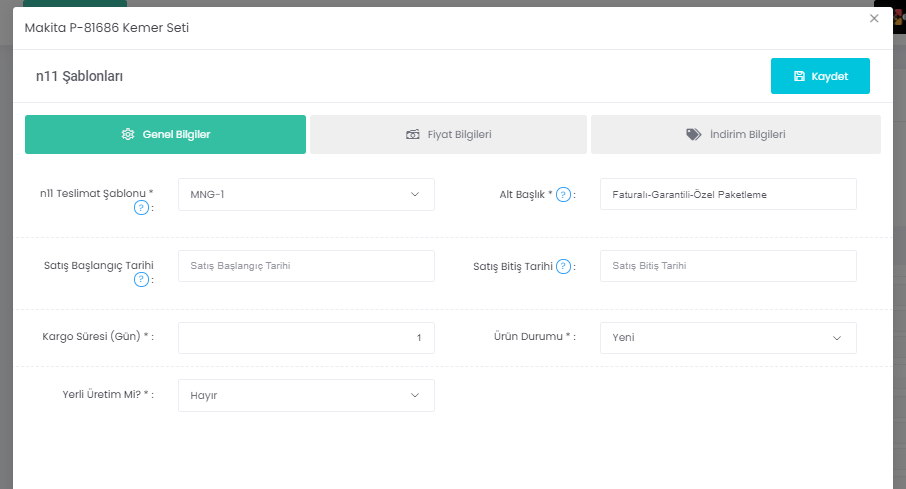
Eşleşme Durumlarını Görme Log Kayıtlarını İnceleme
Genel grid üzerinde bulunan "Eşleşme Sütununda" ürünün pazaryerindeki eşleşme durumlarını inceleyebilirsiniz. Eşleşme durumlarının üzerine tıklayarak son eşleme sırasındaki log kaydını inceleyebilir, eğer ürün eşleşmedi ise hangi sebeple eşleşmediğini öğrenebilir ve müdahale edebilirsiniz.
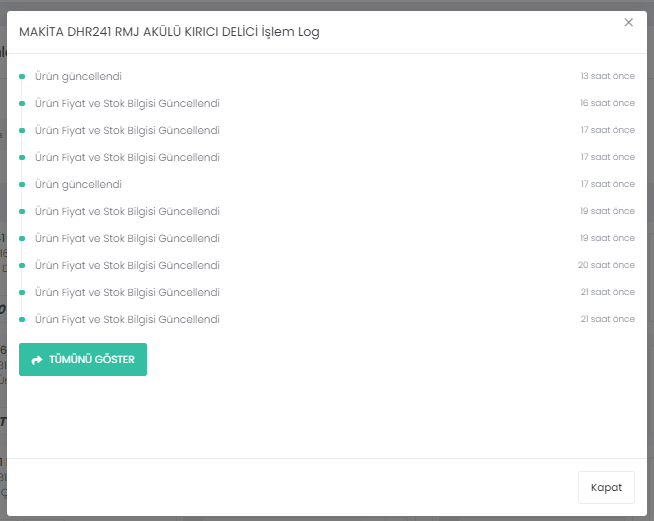
Ürünü Pazaryerinde Görme
Genel grid ekranında bulunan "İşlemler Sütununda" bulunan pazaryeri ikonlarına tıklayarak ürününüzün pazaryerindeki sayfasına kolayca ulaşabilirsiniz.
Pazaryerine Gönderme / Güncelleme
Genel grid ekranında bulunan "İşlemler Sütununda" bulunan "GÖNDER" butonuna basarak ürününüzü pazaryerine manuel olarak anında gönderebilirsiniz. Ürünü hangi pazaryerine manuel göndermek isterseniz ikonun yanındaki "GÖNDER" butonuna basmanız yeterlidir. Ürününüz pazaryerinde güncellenecektir.
Pazaryerine Özel Resim Yükleme
Bazı pazaryerlerinin ürün fotoğrafı kriteri mevcut resimlerinize uymayabilir. Bu sorunu açmak için pazaryerine özel ana ürün resmini belirleyebilirsiniz. Genel grid ekranında "İşlemler Sütununda" bulunan resim ( ) ikonuna tıklayarak pazaryerine özel fotoğraf yükleyebilirsiniz.
) ikonuna tıklayarak pazaryerine özel fotoğraf yükleyebilirsiniz.
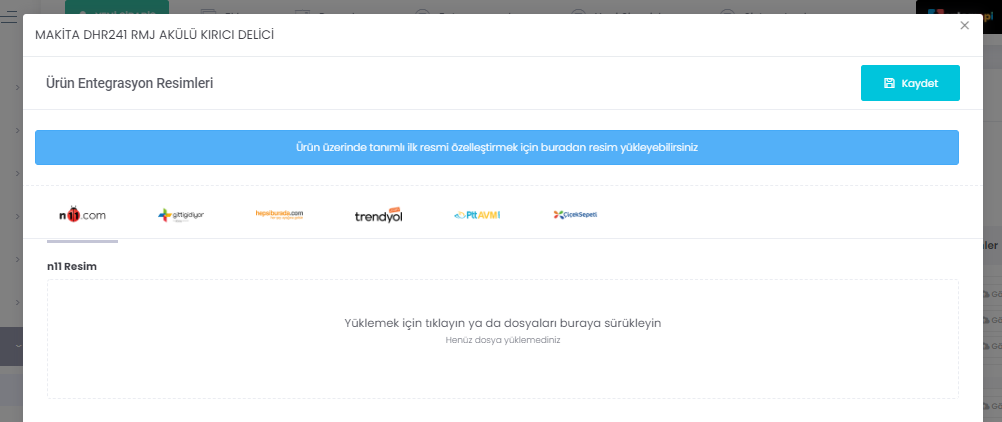
Manuel Eşleştirme
Genel grid ekranında "İşlemler Sütununda" bulunan zincir ( ) ikonuna tıklayarak ürününüzü manuel olarak eşleştirebilirsiniz. Manuel eşleştirme hakkında detaylı bilgi almak için lütfen "Manuel Eşleştirme" sayfamızı ziyaret ediniz.
) ikonuna tıklayarak ürününüzü manuel olarak eşleştirebilirsiniz. Manuel eşleştirme hakkında detaylı bilgi almak için lütfen "Manuel Eşleştirme" sayfamızı ziyaret ediniz.
Pazaryeri Eşleştirmesini Kaldırma
Genel grid ekranında "İşlemler Sütununda" bulunan üstü çizik zincir ( ) ikonuna tıklayarak ürününüzün pazaryeri olan bağlantısını kaldırabilirsiniz.
) ikonuna tıklayarak ürününüzün pazaryeri olan bağlantısını kaldırabilirsiniz.
Ürünü Pazaryerinden Silme
Genel grid ekranında "İşlemler Sütununda" bulunan çöp kutusu ( ) ikonuna tıklayarak ürününüzün pazaryerinden silebilirsiniz. Bu özellik ürünün pazaryerinden silinmesine izin veren pazaryerlerinde geçerlidir.
) ikonuna tıklayarak ürününüzün pazaryerinden silebilirsiniz. Bu özellik ürünün pazaryerinden silinmesine izin veren pazaryerlerinde geçerlidir.
Genel İşlemler
- Şablonlar: Genel işlemler menüsünün altında bulunan şablonlar linkine tıklayarak daha önceden tanımlanmış olan şablonları listeleyebilir ve değişiklik yapabilirsiniz.
- Toplu İşlemler: Genel işlemler menüsünün altında bulunan toplu işlemler linkine tıklayarak toplu işlemler gerçekleştirebilirsiniz. Toplu işlemler hakkında detaylı bilgi için lütfen "toplu işlemler" sayfamızı ziyaret ediniz.
- Api Bilgileri: Genel işlemler menüsünün altında bulunan "Api Bilgileri" linkine tıklayarak pazaryeri api bilgilerine ulaşabilir, değişiklik yapabilirsiniz.
- İşlem Log : Genel işlemler menüsünün altında bulunan "işlem log" linkine tıklayarak manuel gönderme işlemlerinin log kayıtlarına ulaşabilirsiniz.
- Toplu İşlem Log: Genel işlemler menüsünün altında bulunan "Toplu İşlem Logları" linkine tıklayarak Entegrapi'nin otomatik olarak yaptığı toplu işlemlerin log kayıtlarını inceleyebilirsiniz.